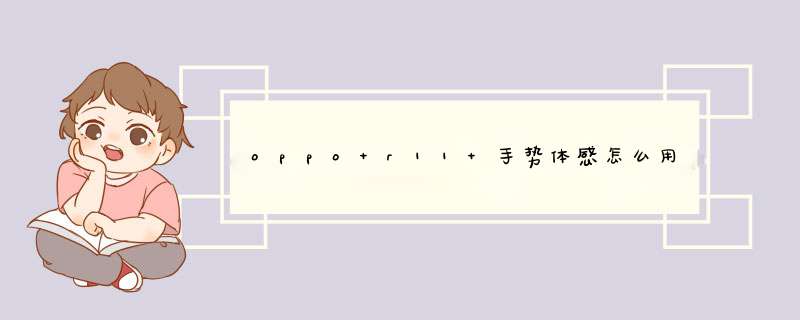
OPPO R11手势体感有黑屏手势、智能通话、三指截屏、屏幕防误触等功能;
手势体感 *** 作步骤:
在桌面上打开设置--手势体感;
1、黑屏手势--可以打开黑屏手势开关,设置双击指纹按钮亮屏、双击屏幕亮屏、画O启动相机等功能。
2、智能通话--可以设置贴近耳朵自动拨号、自动接听、免提、翻转静音等功能。
3、三指截屏--打开三指截屏开关,在手机亮屏的情况下,三指并拢上下滑动屏幕快速截屏。
4、屏幕防误触--打开屏幕防误触开关,可以防止有些遮挡导致的误 *** 作。
在生活中使用手机时,想要快捷打开某一项功能或者某个APP应用,查找的时候特别麻烦,别担心,OPPO Reno5系列机型的黑屏手势帮你解决烦恼,具体如何设置呢?跟小编一起来看看吧。(此 *** 作步骤适用于ColorOS11,其它系统也可以尝试根据以下步骤查找)*** 作路径:
1、首先通过桌面设置—便捷工具—手势体感进入。
2、然后看到黑屏手势点击进入进行开启—系统默认添加的黑屏手势有双击屏幕亮屏、画0启动相机、音乐控制,开启后就可在黑屏情况下画出手势直接打开了。
3、如果这里没有想要的功能,也可以自己添加新的手势,点击下面添加一个黑屏手势—然后需要选择添加的手势种类,比如说画M或者其他的手势,根据自己的需要选择。
4、选好手势以后—有三种功能可以选,比如说解锁,打电话给某人、启动某个应用,都可以,选择其中一个就行(这儿以解锁为例)—选择好好就会在黑屏手势的界面列表中显示出来了
5、这些手势都是可以根据自己的喜好来进行删除或者重新添加,点击已添加好的手势,然后选择删除手势,这样就可按照前面的 *** 作路径重新添加了。
这么便捷的功能,小伙伴们懂得如何开启使用了吗?一、 智能通话—体感拨号
只需要进入某个联系人,拿起电话靠近耳边就能自动拨是一个比较贴心的功能。
二、快速开启应用—黑屏手势
开启黑屏手势模式以后可以直接在黑屏熄屏状态下,直接进入相机、电筒等应用,中间跳过了手机解锁、点击APP这两步,当然还有快捷手势如三指截屏、单手 *** 作。
三、快速解锁-黑屏解锁
虽然指纹解锁比较方便快捷,但是湿手情况下成功率多少相信用过的人心里清楚;相比之下黑屏画画解锁似乎比较省事,不仅减少了按键次数,无需唤醒直接帮助手机快速解锁,设置方法:在黑屏手势下面选择添加一个黑屏手势。
欢迎分享,转载请注明来源:内存溢出

 微信扫一扫
微信扫一扫
 支付宝扫一扫
支付宝扫一扫
评论列表(0条)